Kako dodati emotikone poruka na Facebook Messenger

Kako dodati emotikone poruka na Facebook Messenger. Otkrijte kako koristiti razne emotikone za poboljšanje komunikacije.
PowerPoint ne može reproducirati videozapise ? Ne brinite, imate mnogo načina da popravite pogrešku nemogućnosti reprodukcije videozapisa na PowerPointu.
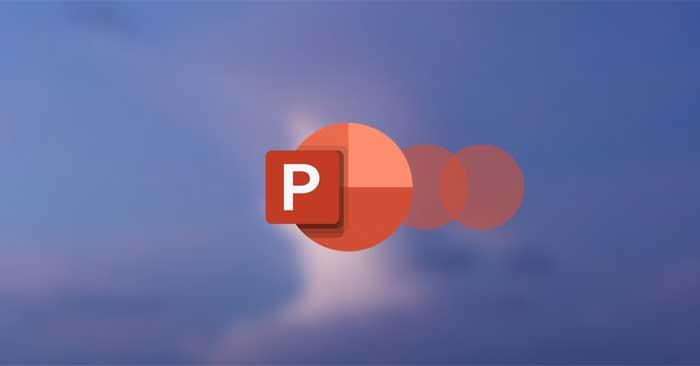
Vi i vaši kolege izradili ste impresivnu prezentaciju na Microsoft PowerPointu, ali kada pritisnete F5 da biste je pregledali, video se ne reproducira. Do ovog problema obično dolazi zbog nekompatibilnih video formata ili netočnih postavki programa PowerPoint. Ako imate ovaj problem, isprobajte rješenja u nastavku za glatko pokretanje bilo kojeg videozapisa ugrađenog u PowerPoint!
Kako popraviti pogrešku nemogućnosti reprodukcije videa na PowerPointu
Ako PowerPoint ne podržava video format koji umetnete, neće se reproducirati ili neće imati zvuk. Na primjer, ako je nastavak datoteke .SWF, PowerPoint ne može otvoriti taj isječak. U tom slučaju trebali biste pronaći drugu verziju isječka ili upotrijebiti mrežni pretvarač video formata .
Ako PowerPoint podržava video format, ali ga i dalje ne može reproducirati, mora postojati interni problem. Za testiranje otvorite isječak izvan PowerPointa. Mnogo je razloga zašto ne možete reproducirati videozapise u PowerPoint slajdovima:
U tom je slučaju najlakši način ponovno preuzeti isječak s drugog izvora. Također, ako koristite YouTube video , provjerite radi li još uvijek.
Ako je video bez grešaka, vrijeme je da provjerite postavke reprodukcije PowerPointa. Video zapise programa PowerPoint možete postaviti da se automatski otvaraju ili prvo čekaju klik. Dakle, provjerite je li PowerPoint postavljen za pokretanje videa kako očekujete.

Ova radnja osigurava da zvuk nije isključen u programu PowerPoint. Na kartici Reprodukcija kliknite ikonu Glasnoća i provjerite da niste slučajno odabrali Mute.
Ako želite umetnuti video s YouTubea u prezentaciju, kopiranje i lijepljenje njegove veze nije dovoljno. Umjesto toga, morate ugraditi video kod u prezentaciju. Evo kako to možete učiniti:
1. Dođite do YouTube videa koji želite umetnuti u dijaprojekciju.
2. Ispod videozapisa kliknite Podijeli i odaberite Ugradi .

3. Kopirajte ugrađeni kod.
4. U programu PowerPoint otvorite karticu Umetanje i kliknite Mediji > Video .
5. Odaberite Online Videos i zalijepite YouTube ugrađeni kod.
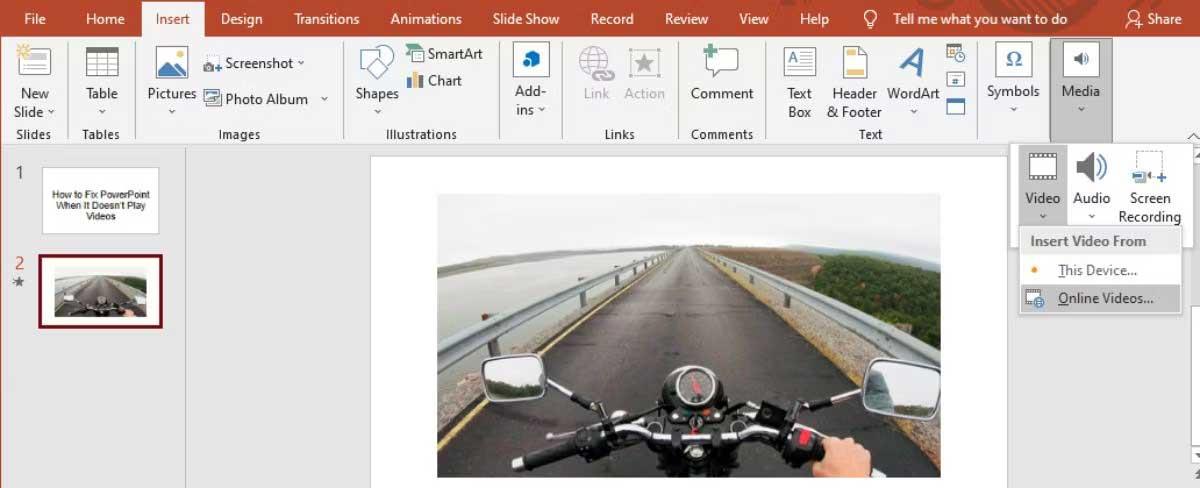
6. Pritisnite Umetni .
Ako ste umetnuli online video, osigurajte stabilnu internetsku vezu prije predstavljanja. Pogreška veze može utjecati na kvalitetu video reprodukcije.
Ako PowerPoint podržava video format koji ste uvezli, ali i dalje imate problema s reprodukcijom, trebali biste optimizirati kompatibilnost medija. Otvorite izbornik Datoteka u programu PowerPoint i odaberite Informacije . Zatim proširite izbornik Provjeri probleme i kliknite Provjeri kompatibilnost .
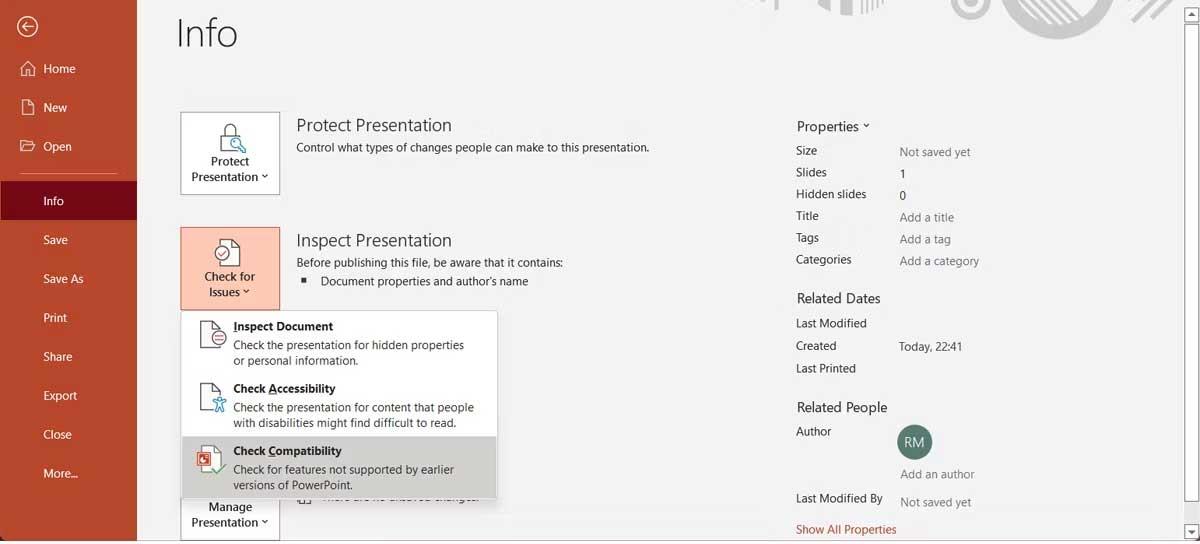
PowerPoint će potražiti probleme s kompatibilnošću i automatski ih popraviti.
Gore su navedeni načini za ispravljanje pogreške nereprodukcije videozapisa na PowerPointu . Nadamo se da vam je članak koristan.
Kako dodati emotikone poruka na Facebook Messenger. Otkrijte kako koristiti razne emotikone za poboljšanje komunikacije.
Kako koristiti WiFi AR za provjeru snage Wi-Fi-ja, WiFi AR je jedinstvena aplikacija koja vam omogućuje provjeru jačine signala bežične mreže koristeći proširenu stvarnost.
Upute za pronalaženje spremljenih videa na Facebooku. Ako nakon spremanja videa u Facebookovu arhivu ne znate kako ga ponovno pogledati, ovaj vodič će vam pomoći.
Upute za uključivanje livestream obavijesti na Instagramu. Saznajte kako primati obavijesti o prijenosima uživo na Instagramu putem našeg jednostavnog vodiča.
Saznajte kako jednostavno možete izraditi naljepnice i ispisane omotnice u programu Word 365 / 2019 / 2016.
Detaljne upute za objavljivanje više fotografija na istoj Facebook priči. Saznajte kako učinkovito koristiti ovu značajku.
Kako koristiti efekte u programu Adobe Premiere Pro, efekte možete lako primijeniti kroz našu detaljnu uputu.
Prečaci u Blenderu koje korisnici trebaju znati. Ovaj vodič sadrži ključne prečace koji vam olakšavaju rad u Blenderu.
Saznajte kako provjeriti matičnu ploču računala koristeći različite metode - od naredbenog retka do CPU-Z. Ova uputa je korisna ako planirate nadogradnji vašeg osobnog računala.
Upute za izradu titlova za videozapise pomoću CapCuta. Ovaj članak će vam pokazati kako jednostavno uključiti titlove na Capcutu.








